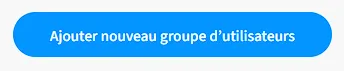Gérer l'accès à votre compte MyCCV avec des groupes d'utilisateurs
Grâce aux « groupes d'utilisateurs », vous pouvez gérer l'accès de vos collaborateurs aux différentes parties de votre compte MyCCV. Par exemple, vous pouvez faire en sorte que le service financier n'ait accès qu'à la facturation et aux rapports, tandis que le service informatique peut accéder aux paramètres des distributeurs automatiques et gérer les utilisateurs de MyCCV.
Création d'un nouveau groupe d'utilisateurs
Modifier un groupe d'utilisateurs existant
Suppression d'un groupe d'utilisateurs existant
Le groupe d'utilisateurs par défaut 'Administrateur de Site'
Affectation d'un compte d'utilisateur à un groupe d'utilisateurs